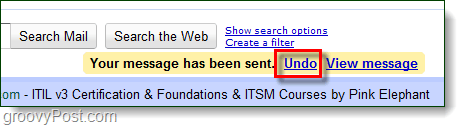Como aumentar o tempo de reação do Google Gmail Undo Send
Gmail Google Aplicativos Do Google / / March 18, 2020
Última atualização em
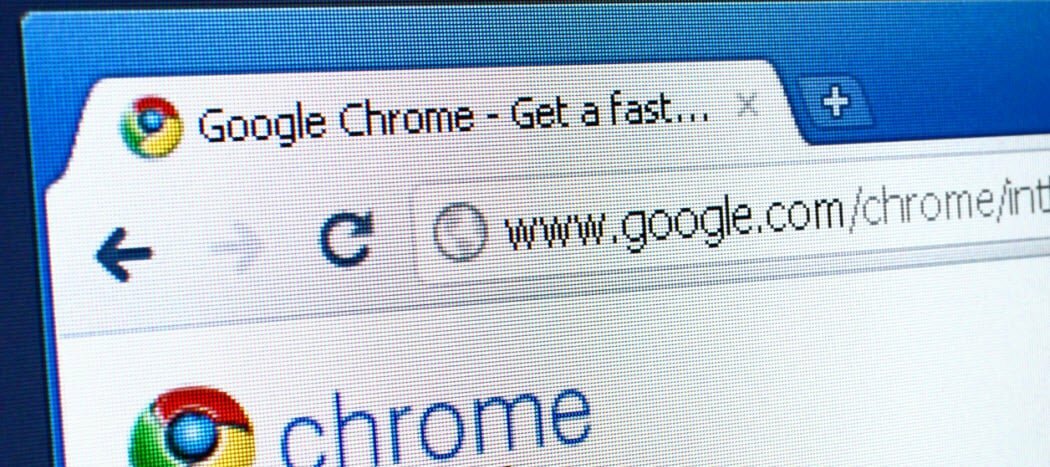
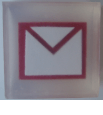
Você já enviou um email por engano e deseja desfazê-lo? Alguns dias atrás, Jack trouxe algumas circunstâncias em que isso seria realmente um salva-vidas. Usando o Gmail Labs, você pode ativar esse recurso exato; no entanto, o tempo padrão leva apenas 10 segundos para pressionar o botão "desfazer". Para mim, isso não é tempo suficiente para encontrar o botão! Vamos estender um pouco o atraso de envio.
Passo 1
Certifique-se de ter Desfazer envio ativado em Gmail Labs. Já falamos sobre o processo no groovyPost antes no link.

Passo 2
No Gmail, cliqueConfigurações e selecionar a Geral aba. De lá Rolar para baixo para Desfazer envio e Clique a lista suspensa ao lado de segundos. Da lista, selecionar quantos segundos você gostaria que o Gmail atrasasse antes de enviar permanentemente emails para os destinatários.
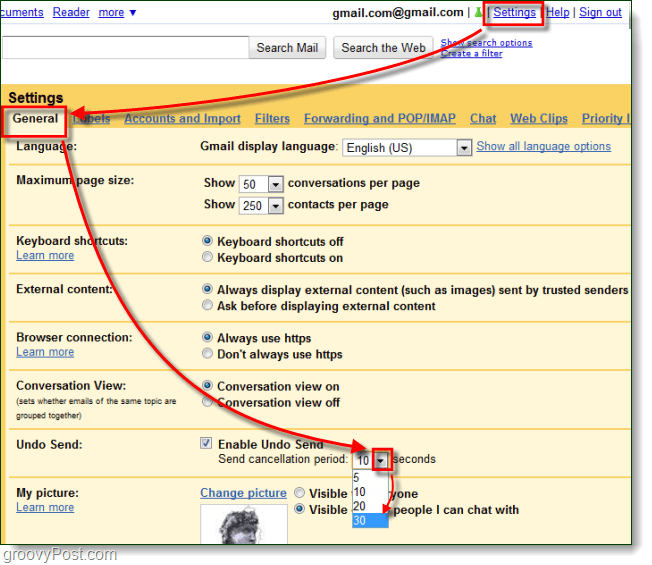
etapa 3
Na parte inferior da página CliqueSalvar alterações. Este passo é importante, mas muitas vezes esquecido.
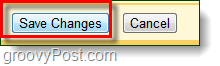
Feito!
Agora, o Gmail está definido para atrasar os e-mails no horário definido. Para desfazer uma mensagem enviada, basta